Změnit přihlášení VKontakte
Správa sociálních sítí VKontakte dává uživatelům možnost jemně doladit osobní profil, počínaje jménem a končící přihlášením. V tomto článku vám řekneme, jaké je přihlašování VK a jak se může změnit podle vlastního uvážení.
Obsah
Změníme přihlašovací jméno VC
Na uvažovaném zdroji při přihlašování, přinejmenším v tomto kontextu, to znamená jedinečnou adresu URL profilu, kterou uživatel může za určitých podmínek změnit neomezeně často. Vzhledem k výše uvedeným skutečnostem nezaměňujte jedinečný identifikátor s přihlašovacími údaji stránky, protože ID je trvalý odkaz na účet, který zůstává vždy aktivní, bez ohledu na nastavení.
Čtěte také: Jak zjistit ID
V základní variantě nastavení je vždy nastaven jedinečný identifikátor jako adresa URL stránky.
V převážné většině případů je přihlašování součástí registračních údajů, například telefonního čísla nebo e-mailové adresy. Pokud máte zájem o změnu těchto konkrétních údajů, doporučujeme seznámit se s dalšími relevantními články a články na našich webových stránkách.
Čtěte také:
Jak zrušit telefonní číslo VC
Jak rozdělit e-mailovou adresu VC
Metoda 1: Plná verze webu
V plné verzi stránky VC se podíváme na všechny existující nuance týkající se procesu změny přihlašovacích údajů. Navíc je v této verzi VK uživatelé často potíže.
- Otevřete hlavní nabídku stránky sociální. kliknutím na avatar v pravém horním rohu stránky.
- V rozevíracím seznamu vyberte položku "Nastavení" .
- Pomocí navigační nabídky umístěné na pravé straně oddílu "Nastavení" přepněte na kartu "Obecné" .
- Posuňte otevřenou stránku dolů a vyhledejte položku Adresa stránky .
- Klikněte na odkaz Upravit, který se nachází napravo od původní adresy URL.
- Vyplňte zobrazené textové pole podle osobních preferencí.
- Věnujte pozornost textovému řádku "Číslo stránky" - toto je jedinečné identifikační číslo stránky.
- Věnujte pozornost textovému řádku "Číslo stránky" - toto je jedinečné identifikační číslo stránky.
- Pokud se chcete najednou zbavit nastaveného přihlašovacího jména, můžete změnit adresu podle ide, s odkazem na uvedené čísla v tomto bloku nastavení.
- Můžete se setkat s chybou, která je způsobena nesprávností zadané adresy nebo jejího zaměstnání jiným uživatelem.
- Klepnutím na tlačítko "Změnit adresu" nebo "Vyplatit adresu" pokračujte k potvrzení akcí.
- Pomocí vhodného způsobu potvrďte akce, pomocí kterých změníte adresu URL, například odesláním textové zprávy s kódem na připojené telefonní číslo.
- Po provedení kroků uvedených v pokynech se přihlašovací údaje změní.
- Úspěšnost změny můžete zkontrolovat pomocí hlavní nabídky webu. Vyberte "Moje stránka" a podívejte se do adresního řádku prohlížeče.
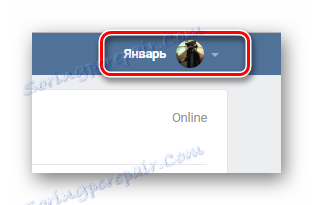
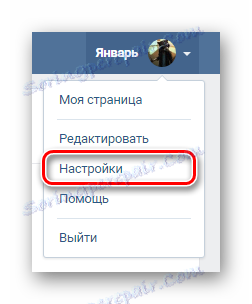
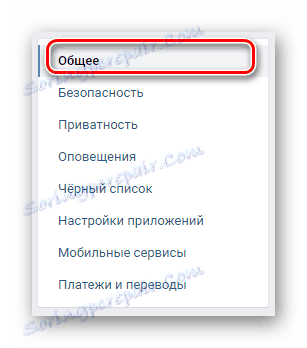
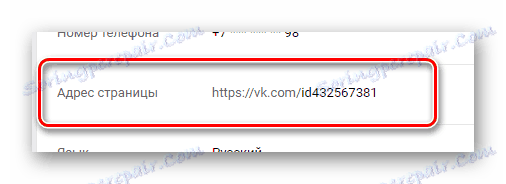
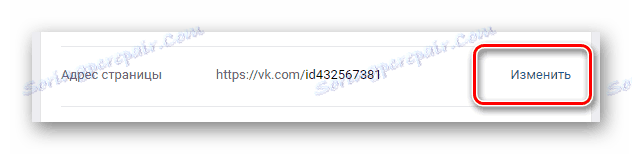
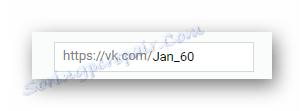
Můžete se například pokusit zadat svou přezdívku, která se obvykle používá pro komunikaci na internetu.
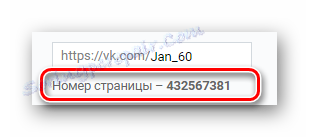
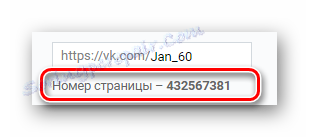
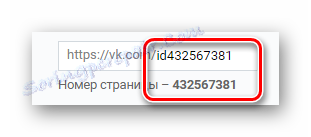
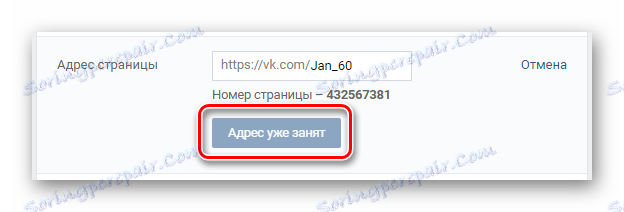
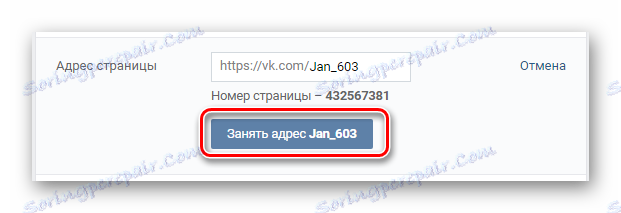
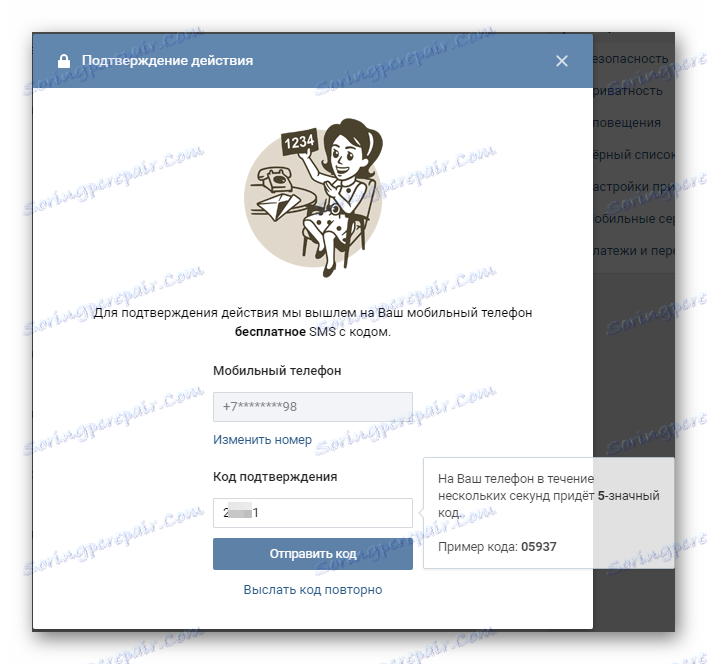
Potvrzení je nutné ne vždy, ale pouze pokud jste dlouho nezměnili parametry svého osobního profilu.
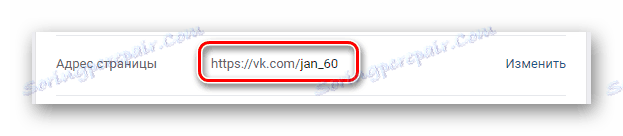
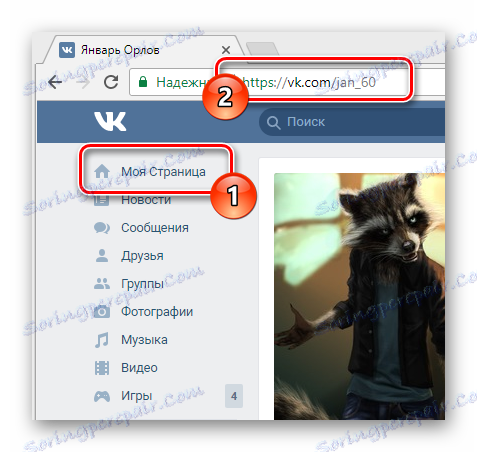
Jak vidíte, pokud přísně dodržujete pokyny, nebudete mít problémy se změnou přihlašovacích údajů.
Metoda 2: Mobilní aplikace
Mnozí uživatelé VC jsou zvyklí používat nejen plnou verzi webu, ale mobilní aplikaci pro různá přenosná zařízení. Z tohoto důvodu je důležité věnovat pozornost procesu změny přihlašování přes zadaný přírůstek.
Možné chyby a některé další nuance, například vrácení přihlašovacího údaje do původního formuláře v aplikaci, jsou zcela totožné s plnou verzí webu.
- Otevřete mobilní aplikaci VKontakte a otevřete hlavní nabídku.
- Otevřete mobilní aplikaci VKontakte a otevřete hlavní nabídku.
- Procházejte otevřeným seznamem sekcí do položky "Nastavení" a klikněte na ni.
- V části Nastavení v části "Nastavení" najděte a vyberte položku "Účet" .
- V části "Informace" najděte blok "Krátký název" a pokračujte v jeho úpravách.
- Vyplňte zadaný textový řetězec podle vašich předvoleb týkajících se přihlašování.
- Chcete-li dokončit proces změny adresy stránky, klikněte na ikonu zaškrtnutí v pravém horním rohu obrazovky.
- V případě potřeby proveďte konečné potvrzení změn zasláním kódu na připojené telefonní číslo.


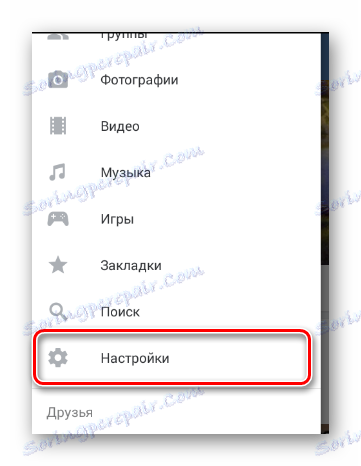
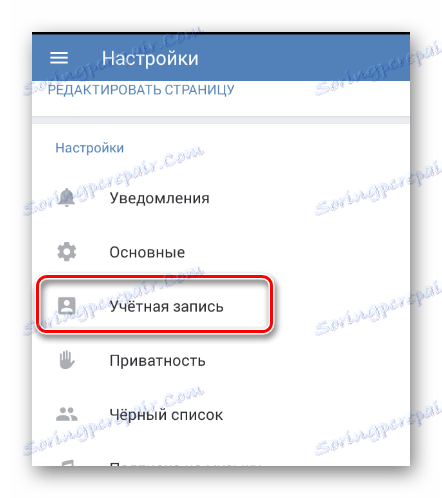

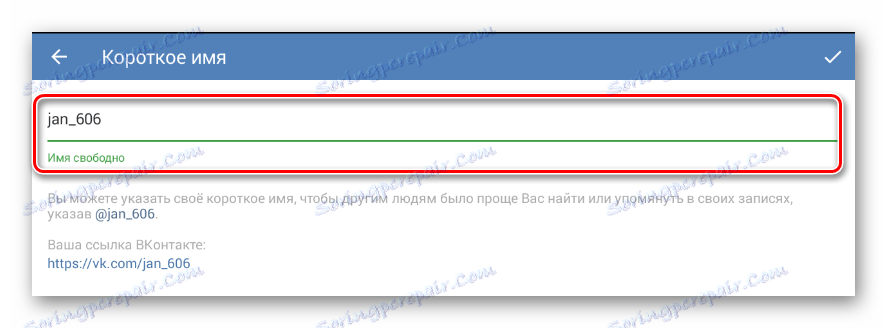
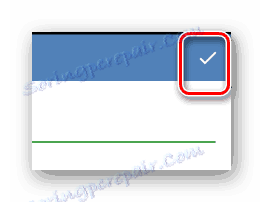

Stejně jako u plné verze webu je toto potvrzení nezbytné pouze v případě, že včasné operace nezmění důležité osobní údaje profilu.
Čtěte také: Jak změnit heslo VK?
Doufáme, že jste dostali odpověď na vaši otázku a byli jste schopni změnit vaše uživatelské jméno. Hodně štěstí!
